Facturas Emitidas
Le permite ver un listado de facturas emitidas para llevar un control básico de cobranza.
El sistema le presenta una formulario para localizar facturas emitidas por nombre o RFC del cliente, número de factura, monto y estado de la factura (Pagada o Pendiente). Para que el sistema pueda distinguir entre una factura pagada y una pendiente de pago, debe utilizar las funcionalidades de liquidar facturas (descrito en la parte de abajo).
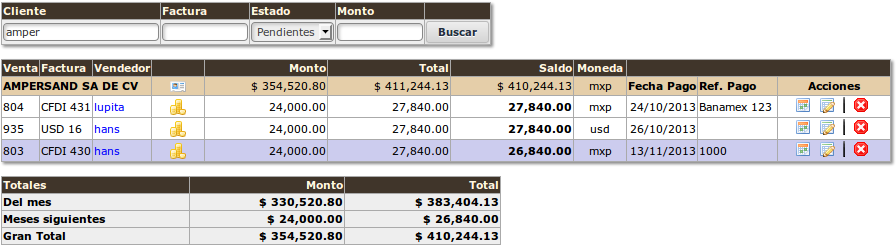
| Ícono | Descripción | Comentarios |
|---|---|---|
 |
Información Cliente | No tiene ninguna acción al hacer clic, pero si se coloca el ratón sobre el ícono podemos ver los datos del cliente y contactos de cobro. |
 |
Abonar | Permite registrar un pago a una factura. Al dar clic se abre una ventana emergente que nos permite acreditar un pago |
 |
Ver facturar | Al dar clic se abre una venta emergente que nos permite ver que se vendió |
 |
Calendario | Permite cambiar la fecha de pago en caso y capturar una referencia de pago en caso de que hayamos recibido un cheque que no podemos cobrar |
 |
Cancelar Factura o Saldo | Esta acción permite crear cancelar una factura para emitir una nueva, cancelar una factura o cancelar un saldo pendiente para para sacar el documento de CxC. |
Icono de abonar tiene el icono de cancelación 
En estos casos quiere decir que la venta ya ha sido cancelada por el proceso de cancelaciones o que ya ha sido totalmente pagada.
Coloque el puntero del ratón sobre el icono de abono que tiene la imagen de cancelación y espere a que salga el mensaje de ayuda. Para que le indique que puede hacer y porque aparece como cancelada.

Si el sistema indica que la venta está cancelada localmente, entonces de clic para reactivarla y poder aplicar un abono.
Si lo que quiere es cancelar el documento o factura oficial. Entonces vaya al archivo digital y cancele el documento oficial ahí.
Recomendaciones
Si escribe un "*" en el campo del cliente puede ver todos los clientes. Pero dependiendo de la cantidad de registros esto puede ser mucha carga para el sistema. Por este motivo el sistema limitará a presentar los primeros 5,000 registros, para mantener el sistema con un buen nivel de servicio.
Por lo tanto se recomienda que filtre por cliente o una factura en concreto.
Para localizar a un cliente puede escribir nombres parciales o el dato parcial de un RFC como por ejemplo : MSO, AGA77, etc.
Nota importante
Cancelaciones : El ícono de cancelación “X”, le permite cancelar una factura. Favor de leer la sección Como cancelo una factura para que conozca los errores y problemas de cancelación que puede tener con el SAT
Si genera una nota de crédito con “Factura básica”, debe regresar a esta lista y seleccionar “Cancelar” y quitar de la lista de cobranza seleccionando “Cancelación simple de saldo”.
En el modo básico, las facturas que fueron generadas con Método de Pago : PUE, se han marcado como pagadas, para que no tenga que verlo en su lista de facturas emitidas y tener que sacarla de la lista. Se asume que si está usando correctamente el sistema a asignando las facturas pagadas como PUE y entonces estas no requieren un documento de pago posterior.
Datos Cobro / Ajuste de Saldos
Si damos clic en el ícono del calendario

sale una pequeña ventana emergente que nos permite capturar los siguientes datos.
Por omisión el sistema le ofrece capturar la fecha de pago esperada para este documento y una referencia de pago en caso de contar con un cheque post fechado, por ejemplo.
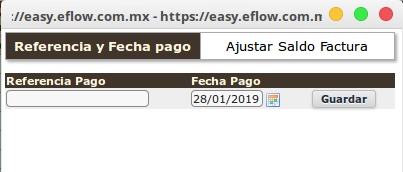
- Referencia Pago. Sirve para capturar cuando hemos recibido un cheque y queremos dejar marcado que lo tenemos en nuestro poder. Pero que aun no lo hemos depositado.
- Fecha Pago. Para cuando está programado el pago de la factura. Este dato debe se obtiene de las negociaciones con los clientes, políticas de crédito y si tenemos un cheque post fechado, representa la fecha de cobro de este.
Si usted da clic en la parte superior derecha donde dice "Ajustar Saldo Factura"
El sistema le permite editar el saldo de la factura para en caso de que tenga algún saldo incorrectamente aplicado.
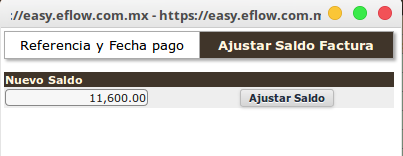
Cobranza
Icono de abono
Si al momento de querer cobrar aparece un icono de cancelación en el lugar del icono de abono (ya se explicó en arriba en este mismo documento.)
Si al momento de querer cobrar ya no está disponible el icono de abono, quiere decir que ya se ha abonado completamente a la venta y ya no hay saldo que cobrar. Revise los pagos aplicados con el icono de consulta de la venta.
Cuando haya cobrado una factura, puede dar clic en el ícono de monedas, lo que abre una ventana emergente que le permite capturar el monto recibido, el cual puede ser total o una parcialidad.
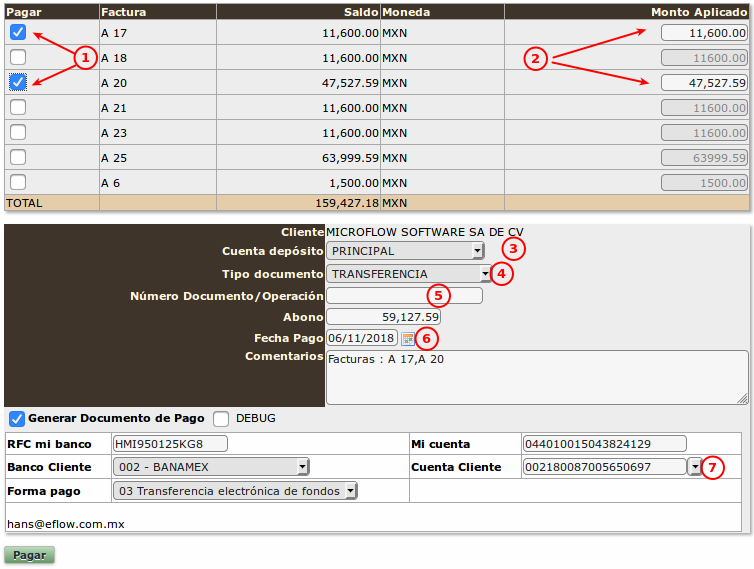
(1) Puede seleccionar una o varias facturas pendientes por cobrar si es que recibe un pago único para abonar a varias facturas. (2) Escriba cuanto monto a aplicar a cada factura. Esto es útil cuando le depositan pagos parciales o un gran depósito único y desea distribuir este depósito entre varias facturas y asegurarse que algunas se liquiden por completo, o distribuir el pago entre ellas. (3) Seleccione el banco donde se recibió el depósito (4) Seleccione el tipo de movimiento (5) Escriba la referencia del pago (número de cheque, número de transferencia, etc) (6) Seleccione la fecha en la que se recibió o aplicó el depósito
Recomendación
La sumatoria de los pagos seleccionados y montos a aplicar se refleja en el concepto : Abono. El cual no es editable para evitar errores y este debe cuadrar con el monto que recibió en el banco.
Al aplicar el pago las facturas se quitan de la lista o se ajustan los saldos. De esta forma podrá darle seguimiento a lo que tiene pendiente de pago de forma muy sencilla.
Podrá consultar sus facturas ya pagadas, seleccionando en las opciones de búsqueda facturas con estatus de pagadas o en el archivo digital.
Generar documento de Recepción de Pago (REP)
El sistema le permite opcionalmente asignar el documento de pago al momento de registrar el pago, o no hacerlo.
Por omisión el sistema detecta la forma de pago de la factura, si la forma de pago fue 99 Por definir, activará el documento de pago.
Documento pago es obligatorio
Anteriormente se permitía inactivar la emisión del documento de pago para permitir matar el saldo de facturas viejas. Pero se tuvo que eliminar la opción porque muchos usuarios estaban liquidando las facturas sin emitir el documento de pago cuando era obligatorio.
RFC mi banco El SAT pide que capturemos el RFC del banco donde recibimos el deposito. El sistema por omisión usa el RFC que asignó a la cuenta bancaria cuando la creo. Si el RFC o cuenta bancaria no son la correcta deberá cambiar el RFC o editar la información de la cuenta bancaria.
Mi cuenta La cuenta bancaria donde realizó el depósito
Banco cliente El Banco del cliente
Cuenta cliente La cuenta del cliente a 18 dígitos (puede ser una tarjeta de crédito, débito, etc), según su caso
Forma de pago Esta es la forma de pago que debe reportar de acuerdo al catálogo del SAT. Esta forma de pago no está asociada al tipo de documento capturado previamente, por eso debe especificar para este caso como le pagó su cliente.
RFC de Bancos El sistema cuenta con un catálogo de bancos y ya hemos capturado en el los RFCs de las instituciones más comunes. Sin embargo no se han capturado los de bancos menos comerciales, en este caso debe ir al catálogo de bancos y capturar los que le falten. O al momento de generar un documento de pago el sistema actualizará el RFC en caso de que sea nuevo o diferente al que tenemos registrado en el sistema.
Para acceder al catálogo de bancos debe ir a:
Menú Básico > Admin > Configurar > Configuraciones Avanzadas > Bancos > Catálogos de Bancos
Menú Avanzado > Admin > Catálogos > Bancos > Catálogos de Bancos
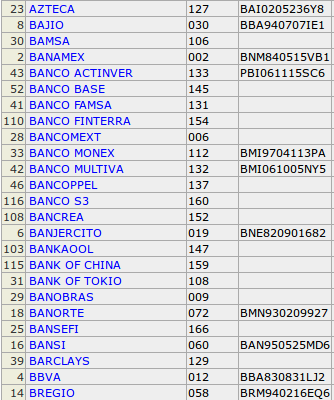
En este mismo menú puede capturar y modificar más cuentas bancarias de su empresa para que estén disponibles en el sistema cuando vaya a registrar pagos recibidos en múltiples cuenta bancarias.
Menú Básico > Admin > Configurar > Configuraciones Avanzadas > Bancos > Cuentas Bancarias
Menú Avanzado > Admin > Catálogos > Bancos > Cuentas Bancarias
Factoraje
Si está intentando generar un complemento de pago para factoraje, ver sección : Generar Documento Pago Factoraje
Factura generada en un sistema externo
Si requiere generar el documento de pago de una factura generada en otro sistema, deberá importar la factura en nuestro sistema, para lograr esto siga las instrucciones en esta liga Importar Factura de otro sistema para aplicar pago
Cancelación de abonos
El ícono de cancelación de abonos colocado en la barra superior derecha de la página de facturas emitidas, permite hacer un reverso de movimientos cuando hemos aplicado un pago en forma errónea en el sistema.

Al dar clic en este ícono aparece una página similar a la siguiente.
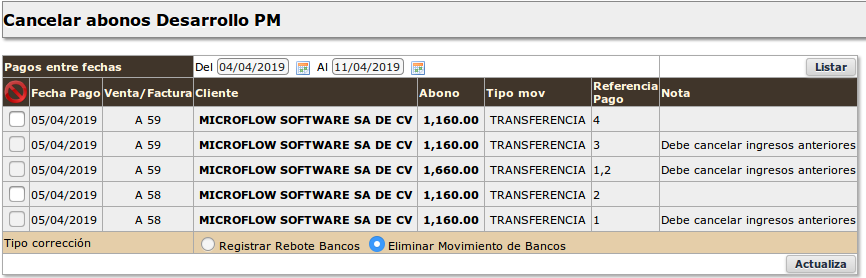
El sistema por omisión presenta los pagos del mes actual. Si el pago que desea cancelar es de meses anteriores, ajuste el rango de fechas para localizar el pago y de clic en "Listar", para generar la nueva lista con el rango requerido.
De clic en el checkbox del pago que quiere cancelar y seleccione el tipo de cancelación que desea aplicar.
Registrar Rebote en Bancos Este tipo de registro se usa cuando nos dieron un cheque y al día siguiente aparece como no cobrado, o tradicionalmente llamado “Rebote”. En este caso el sistema agrega un movimiento de retiro en la cuenta bancaria y regresa el documento a cuentas por cobrar.
Eliminar movimiento de bancos Esta opción es cuando queremos reversar totalmente la operación y desaparecer los registros de pago relacionados. Esto es el caso más común ocasionado por errores de captura : aplicamos un pago a la factura equivocada, aplicamos un monto equivocado, seleccionamos la cuenta bancaria incorrecta, etc.
Finalmente de clic en el botón que dice Cancelar Pagos Seleccionados
La misma funcionalidad aplica para la sección de Facturas Recibidas
Nota documentos de pago
Si el abono a cancelar está asociado a un documento de pago, esta acción cancelará el documento de pago asociado.
Mi lista de documentos pendientes de cobrar es muy larga
Modo Básico
Los usuarios de modo básico, se acostumbraron a usar este módulo como un repositorio de documentos emitidos y no como un módulo para el control de la cobranza, ahora que es necesario emitir documentos de pago al momento de recibir al pago de una factura, es probable que encuentre que tiene muchos documentos pendientes de marcar como pagado y le sea difícil consultar los documentos recientes.
Pero donde voy a localizar ahora mis facturas emitidas?
En el archivo digital : Menú > Facturas > Archivo
Modo Avanzado
Se asume que los usuarios del modo avanzado han utilizado el sistema al 100% y no se ofrece esta opción por que no queremos ocasionar errores inadvertidos en la cobranza.
El sistema ofrece en la barra superior una opción que dice "Limpiar".
Al ingresar verá las advertencias sobre el funcionamiento de este módulo y una opción muy sencilla, que le permite seleccionar por rangos de días que documentos marcar como previamente cobrados.
Lo que el sistema hará, es tomar ese rango de días y marcar como "pagadas" todas las ventas que sean mayores a la fecha actual más ese número de días.
De esta forma su lista de documentos pendientes por cobrar quedará con un rango de documentos más pequeño.
Que pasa si deseo quitar documentos en forma más precisa, para dejar mis cuentas con lo realmente pendiente por cobrar?
En este caso tiene 2 opciones
- Cancelar el saldo dando click en el ícono de cancelación y en el formulario de cancelación utilizar la opción : "Cancelación simple de saldo". Esto hace que el saldo se marque en cero, pero el documento original siga vigente.
- Utilizar la opción descrita previamente para ajuste de saldos y poner como saldo 0 a los documentos pagados.
Ver Venta
El sistema presenta un ícono para consultar información de la venta.
En la consulta se presentan adicionalmente los abonos y notas de crédito aplicadas a la venta durante el proceso de cobranza.
La vista de la consulta es similar a la que se ve en la siguiente imagen.
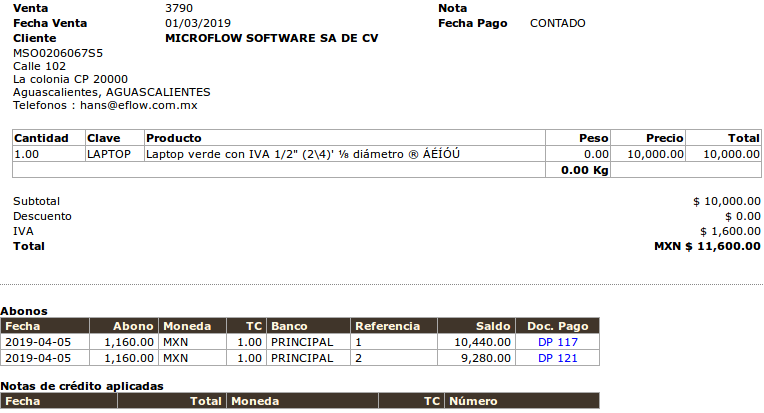
Tengo el problema de clientes duplicados
Continuar : Facturas Recibidas
Ver sección : Generar Documento Pago Factoraje